Este tópico descreve novos recursos e melhorias do EasyPower, bem como correções de falhas, que estão incluídos na versão.
Nota: As características das novas versões frequentemente incluem mudanças na base de dados. Isto pode afetar o que você vê no Navegador da Base de Dados e também o que é incluído quando você exporta os dados para os arquivos no formato CSV. Se o seu trabalho atual exige confiabilidade das informações da base de dados, assegure-se de revisar os seus dados após a atualização de seu software.
Recursos e melhorias
-
Comprimento do Nome de ID do equipamento ampliado para 30 caracteres
-
Modelos de lista de cargas para acomodar nomes de ID mais longos
-
Capacidade de definir opções de análise no foco Edição da base de dados
-
Capacidade de definir padrões para todas as Opções de curto-circuito
-
Capacidade de calcular automaticamente os valores de impedâncias e classificação em cabos
-
Capacidade de Calcular automaticamente valores de impedância em barramento blindado
-
Capacidade de definir as Opções de calcular automaticamente em itens selecionados
Comprimento do Nome de ID do equipamento ampliado para 30 caracteres
Agora, o campo Nome de ID do equipamento aceita 30 caracteres. Antes, o limite era 16 caracteres. Os campos e colunas que se referem ao Nome de ID são alargados para exibir melhor o nome mais longo.
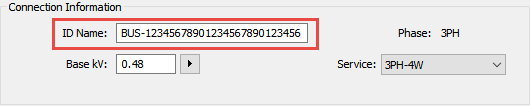
Figura 1: O comprimento do Nome de ID aceita até 30 caracteres
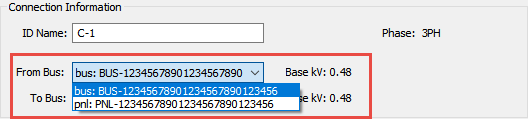
Figura 2: Os campos que citam o Nome de ID exibem nomes mais longos
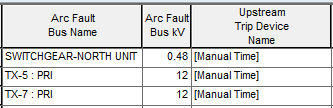
Figura 3: As colunas de relatório exibem nomes de ID mais longos
Modelos de lista de cargas para acomodar nomes de ID mais longos
Estão disponíveis modelos de lista de cargas adicionais para acomodar nomes de ID de equipamento de 30 caracteres.
-
PanelboardScheduleWide.ezpbd é uma versão modificada de PanelboardSchedule.ezpbd. A coluna "ID de alimentador" foi ampliada.
-
SwitchgearScheduleWide.ezswg é uma versão modificada de SwitchgearSchedule.ezswg. A coluna "ID de alimentador" foi ampliada.
Por padrão, esses modelos não estão configurados para novos unifilares, mas é possível configurá-los em Guia dos Locais dos arquivos. Você também pode configurá-los em arquivos unifilares individuais. Veja Modelos de Especificação de Arquivos para obter mais informações.
Novos modelos de etiqueta padrão de arco elétrico
Com esta versão, há seis novos modelos de etiqueta padrão de arco elétrico:
-
Padrão 4x6 com cabeçalho colorido
-
Padrão 4x6 com cabeçalho
-
Padrão 4x6 sem cabeçalho
-
Padrão 6x8 com cabeçalho colorido
-
Padrão 6x8 com cabeçalho
-
Padrão 6x8 sem cabeçalho
O modelo Padrão 4x6 com cabeçalho colorido é definido como padrão, mas você pode alterá-lo para cada usuário. Observe que quando você atualiza para uma nova versão do EasyPower, esse modelo é redefinido como padrão até que você o altere.
Capacidade de definir opções de análise no foco Edição da base de dados
Em versões anteriores do EasyPower, você só podia definir as opções de análise quando estava no foco de análise. Por exemplo, para definir opções de curto-circuito, primeiro você tinha de abrir o foco Curto-circuito, o que significava que você tinha que criar um unifilar que fosse válido para fazer uma análise de curto-circuito antes de poder efetivamente definir as opções.
Agora você pode definir suas opções de análise sem primeiro abrir o foco de análise ou criar um unifilar válido para ele. O menu Opções foi reorganizado para que você possa abrir as opções de análise enquanto estiver no foco Edição da base de dados. Podem ser definidas as seguintes opções:
-
Curto-circuito
-
Coordenação
-
Fluxo de potência
-
Harmônicos
-
Estabilidade dinâmica (ou partida de motor)
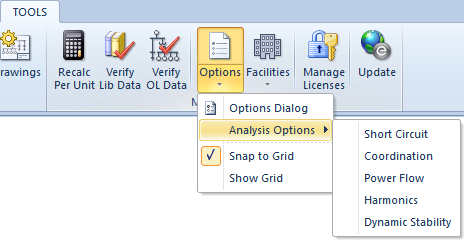
Figura 4: Opções de análise
Como parte da alteração das opções de análise, a configuração e edição de instalações, andares e locais agora são realizadas selecionando a seta e a opção de menu apropriada sob o novo ícone Instalações no menu Ferramentas.

Figura 5: Opções de instalações no menu Ferramentas
Capacidade de definir padrões para todas as Opções de curto-circuito
Em versões anteriores do EasyPower, você podia especificar configurações padrão apenas para a guia Riscos de arco elétrico das Opções de curto-circuito. Agora, você pode especificar padrões para todas as guias Opções de curto-circuito. Isso afeta as configurações em toda a caixa de diálogo e não se limita apenas à guia selecionada no momento. Essas configurações padrão são usadas para todos os novos unifilares, o que torna mais fácil aplicar configurações consistentes a cada novo unifilar criado.

Figura 6: Botão Padrão adicionado à parte inferior da caixa de diálogo Opções de curto-circuito em todas as guias
Clique no botão Padrão para abrir a caixa de diálogo Padrões das opções de curto-circuito onde é possível especificar quais configurações de opções padrão de curto-circuito você deseja usar.
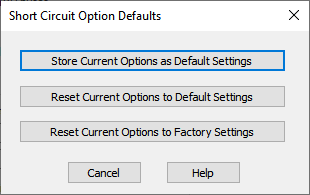
Figura 7: Caixa de diálogo Padrões das opções de curto-circuito
As opções são:
-
Armazenar opções atuais como configurações padrão: armazena todas as opções atuais de curto-circuito no arquivo de padrões do seu equipamento.
-
Redefinir as opções atuais com as configurações padrão: atualiza todas as opções atuais de curto-circuito com base naquelas que você armazenou anteriormente no arquivo de padrões do seu equipamento.
-
Redefinir as opções atuais com as configurações de fábrica: atualiza todas as opções de curto-circuito para corresponderem aos padrões incluídos na instalação inicial do programa EasyPower.
Essas configurações são atualizadas nos padrões das opções de curto-circuito ANSI ou IEC, dependendo do contexto da caixa de diálogo.
Capacidade de calcular automaticamente os valores de impedâncias e classificação em cabos
Para os cabos, foi removido o botão Calcular das guias Especificações 1 e Neutro e substituído pela caixa de seleção Calcular automaticamente. Isso permite que o EasyPower execute automaticamente os cálculos de valores de impedâncias e classificação para simplificar o processo de projeto do unifilar. Você pode desmarcar as caixas de seleção para inserir valores calculados manualmente, se desejar.
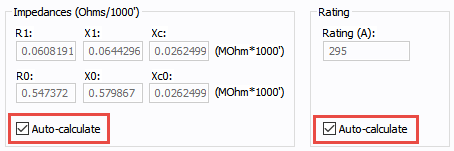
Figura 8: Caixas de seleção Calcular automaticamente na guia de Especificações 1 de um cabo
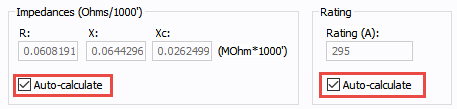
Figura 9: Caixas de seleção Calcular automaticamente na guia Neutro de um cabo
É possível especificar o estado padrão da caixa de seleção usando os padrões do equipamento para o cabo. O estado padrão é selecionado, a menos que você o altere. Para bases de dados criadas no EasyPower 10.4 ou anterior, a caixa de seleção não é marcada para cabos existentes, mas segue a configuração padrão do equipamento para quaisquer cabos recentemente adicionados.
Capacidade de Calcular automaticamente valores de impedância em barramento blindado
Para barramento blindado, foi removido o botão Calcular da guia Especificações e substituído pela caixa de seleção Calcular automaticamente. Isso permite que o EasyPower execute automaticamente os cálculos de valores de impedâncias para simplificar o processo de projeto do unifilar. Você pode desmarcar a caixa de seleção para inserir valores calculados manualmente, se desejar.
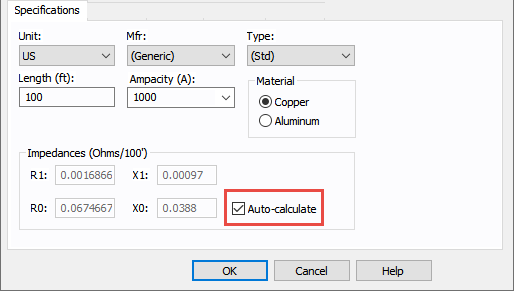
Figura 10: Caixas de seleção Calcular automaticamente na guia de Especificações de um barramento blindado
É possível especificar o estado padrão da caixa de seleção usando os padrões do equipamento para o barramento blindado. O estado padrão é selecionado, a menos que você o altere. Para bases de dados criadas no EasyPower 10.4 ou anterior, a caixa de seleção não é marcada para barramentos blindados existentes, mas segue a configuração padrão do equipamento para quaisquer barramentos blindados recentemente adicionados.
Capacidade de definir as Opções de calcular automaticamente em itens selecionados
É possível marcar ou desmarcar as caixas de seleção Calcular automaticamente em itens que você selecionar no unifilar. Isso afeta se os valores como impedâncias ou classificações são calculados automaticamente ou inseridos manualmente. Atualmente, apenas cabos e barramentos blindados são modificados ao usar essa opção; outros equipamentos selecionados são ignorados.
Para alterar as caixas de seleção Calcular automaticamente de um ou mais itens, no foco Edição da base de dados, selecione os itens cujas opções deseja alterar e, em seguida, na guia Início, clique em Alterar > Opções de calcular automaticamente.
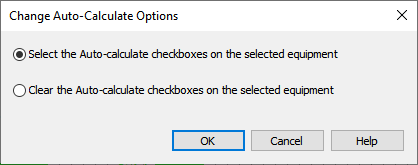
Figura 11: Alterar a caixa de diálogo Opções de calcular automaticamente
Impressão de vários coordenogramas em um único arquivo PDF
Ao selecionar a impressão de mais de um coordenograma em um arquivo PDF, agora você pode imprimi-los todos em um único arquivo. Anteriormente, eles só podiam ser impressos separadamente em arquivos PDF individuais.
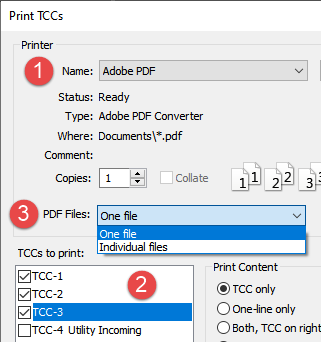
Figura 12: Impressão de vários coordenogramas em arquivos PDF
Métodos aprimorados para encontrar de itens
Existem várias melhorias na caixa de diálogo de dados Encontrar item. Isso inclui:
-
A capacidade de especificar o tipo de pesquisa como Começa com, Contém, Termina com e Corresponde a.
-
A filtragem foi aprimorada para quando um Tipo de item é selecionado de forma que todos os itens que correspondem aos critérios selecionados sejam exibidos em vez de apenas destacar o primeiro item correspondente.
-
Agora, as notas estão disponíveis como um tipo de item que pode ser selecionado para filtragem.
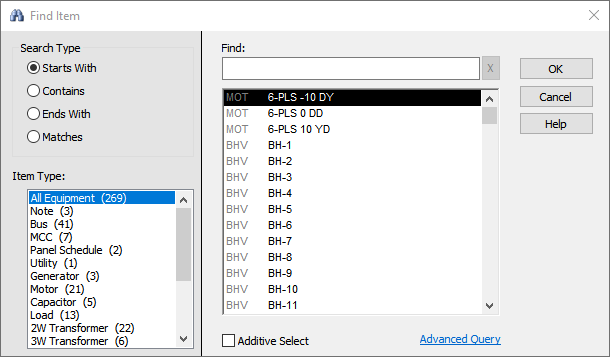
Figura 13: Caixa de Diálogo Encontrar item
Veja Seleção por nome de identificação do item (Encontrar-Selecionar) e Encontrar texto de nota para obter informações adicionais.
Mover equipamentos a jusante de uma barra
O equipamento diretamente conectado a uma barra agora se move para a esquerda ou direita junto com os outros equipamentos a jusante quando você executa uma movimentação de grupo.
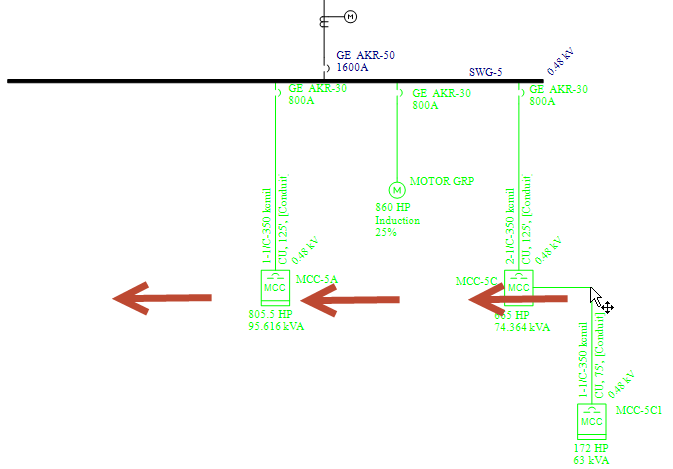
Figura 14: Selecionar itens abaixo de uma barra e arrastar para a esquerda
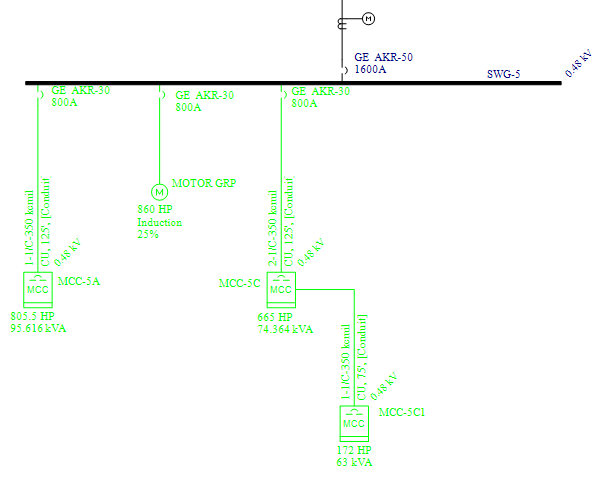
Figura 15: Todos os itens são movidos, incluindo aqueles conectados à barra
Esse movimento é limitado pela extensão da barra. Não é possível mover equipamento diretamente conectado à barra para fora do fim da barra, mas outros equipamentos abaixo do equipamento conectado podem continuar a se mover.
Quebra automática de linha melhorada no texto das notas
O comportamento do texto nas notas foi aprimorado para que a quebra automática de linha funcione conforme esperado. A quebra automática de linha reage dinamicamente às alterações no texto ou no tamanho da caixa.
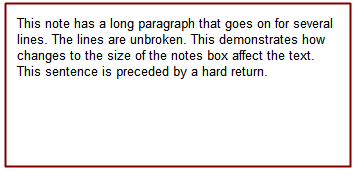
Figura 16: Nota de várias linhas
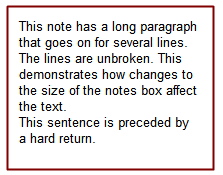
Figura 17: Nota de várias linhas após ajuste no tamanho da caixa
Suporte aprimorado a monitores de alta resolução
Suporte aprimorado à exibição de elementos da interface do usuário do EasyPower em resoluções de até 4K (3840 x 2160) e ajuste de escala de 100% a 500%. Por exemplo, a escala do texto é ajustada corretamente quando exibido em monitores de resoluções mais altas.
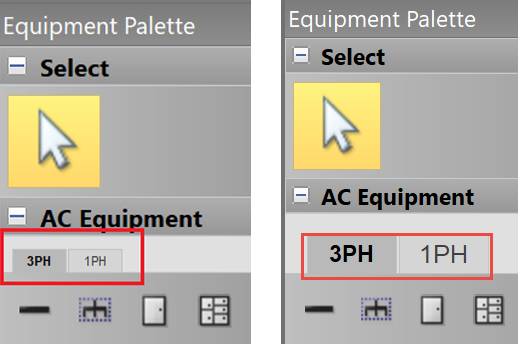
Figura 18: Melhorias antes e depois do ajuste de escala de texto em monitores 4K
Suporte a Revit® 2022
O Revit Integrator agora inclui suporte ao Revit 2022.
Correção de falhas (bugs)
Os seguintes problemas foram resolvidos nesta versão:
Arco Elétrico
EasyPower é encerrado inesperadamente ao imprimir etiquetas de arco elétrico do relatório de Comparação de cenário de pior caso.
Para todas as barras maiores ou iguais a 15 kV, use as equações 1584-2018 para calcular a corrente de arco no método integrado.
Projeto automático
Alguns alimentadores não são dimensionados ao executar Autodimensionar tudo para CCMs.
Coordenação
A caixa de seleção Dimensionamento automático da conexão foi removida das curvas inseridas que não são do unifilar.
EasyPower exibe mensagens de exceção não tratadas ao abrir coordenogramas armazenados em IEC.
Uma curva distorcida do coordenograma é exibida quando o pickup instantâneo é definido como Máx.
O atraso instantâneo é ignorado quando é maior que o atraso de sobrecorrente de tempo (TOC) em alguns coordenogramas de relé.
A curva de pickup de longo prazo de um relé exibe uma curva plana quando o pickup instantâneo é menor que o pickup de curto prazo e o atraso instantâneo é menor que o atraso de curto prazo.
As curvas do coordenograma são exibidas em uma imagem inversa quando configurações mais altas são usadas em um dispositivo de proteção.
As curvas do coordenograma são distorcidas quando certos atrasos e pickups de longo prazo são usados.
A seção instantânea de uma plotagem do coordenograma não é plotada corretamente quando o pickup de curto prazo está configurado como Máx.
Base de dados e equipamento
O EasyPower é encerrado inesperadamente quando você clica em OK na caixa de diálogo Dados do relé porque a opção Curva de resposta EF está selecionada.
.Os arquivos DEZ criados em uma versão anterior do EasyPower aumentam significativamente de tamanho após serem salvos na versão 10.4. (Observação: é de esperar certo aumento no tamanho do arquivo com a adição de campos monofásicos e o armazenamento dos dados do coordenograma.)
As barras e os quadros fase-fase relatam valores de carga incorretos quando conectados a transformadores com tape central.
O tipo de serviço do gerador de 1F-3 fios muda ao se reconectar na presença de uma CTA.
Ao inserir o cabo no unifilar com tensão ainda não definida, devem ser usados dados padrão de cabo de BT.
Os fatores de código VA de um quadro fase-fase não são atualizados na barra trifásica a montante ao recalcular toda a carga a jusante usando o método Para os cálculos dos kVA do fator de código, usar base por fase.
O desempenho é lento ao calcular a carga a jusante em unifilares com muitas linhas de CCM e quadro.
Desenhos
Ao usar o modelo de bloco de título padrão, o texto do nome do arquivo e o título não são posicionados corretamente.
Ao exportar desenhos para DXF, alguns desenhos não exibem o bloco de título e a borda.
Estabilidade dinâmica
Os valores das dicas de ferramenta exibidos em uma plotagem de estabilidade dinâmica são maiores do que os valores reais.
Harmônicos
Em relatórios de Espectros harmônicos, as injeções do inversor estão exibindo valores 0.
Fluxo de potência
Ao resolver no Fluxo de potência, o bloco de texto para valores de perda não pode ser movido quando esses valores se sobrepõem aos gráficos do equipamento.
Os cabos a jusante de um disjuntor de AT aberto exibem os resultados do fluxo de carga.
Os itens monofásicos devem ser excluídos dos relatórios de Fluxo de potência.
Curto-circuito
Para curto-circuito IEC, correntes de falta incorretas são relatadas nos tempos de interrupção na saída de uma UPS.
A corrente do ramo de 30 ciclos é diferente da corrente da barra com falha.
Os relatórios de curto-circuito exportados para o Microsoft Word são cortados à direita.
EasyPower é encerrado inesperadamente ao apresentar falha em todas as barras quando determinados relés são incluídos na análise de curto-circuito.
EasyPower exibe valores incorretos de kA de pico para barras de fase dividida.
Erros de incompatibilidade ANSI/IEC são mostrados de forma incorreta e inconsistente no relatório de Suportabilidade de equipamentos IEC.
Em IEC, quando a exibição fase-fase de 1F-2 fios é definida como dupla fase-terra e o fator C é Mín., o equipamento a jusante exibe correntes de curto-circuito incorretas.
Os relatórios de curto-circuito não exibem tensões remotas para barras de CC.
Exibição no Unifilar
Quando várias fontes estão conectadas ao mesmo terminal de fonte de CTA, nenhuma mensagem de advertência é exibida.
O unifilar exibirá "Inf" se a corrente nominal de um capacitor estiver em branco.
